
Dans ce tutoriel, nous allons vous montrer comment installer GNOME Desktop sur Debian 10. Pour ceux d'entre vous qui ne le savaient pas, par défaut, le serveur Debian 10 était installé au minimum sans aucun Prise en charge du bureau graphique. L'installation de GNOME Desktop sur le système Debian est assez simple. La plupart des serveurs Debian sont exécutés en mode CLI (interface de ligne de commande). Mais dans certains cas, il peut être nécessaire d'avoir un bureau pour installer certaines applications avec GUI (interface graphique). User Interface). Dans ce cas, nous utiliserons GNOME, le bureau convivial le plus populaire pour tous les systèmes basés sur UNIX.
Cet article suppose que vous avez au moins des connaissances de base sur Linux, que vous savez utiliser le shell et, plus important encore, que vous hébergez votre site sur votre propre VPS. L'installation est assez simple et suppose que vous s'exécutent dans le compte root, sinon vous devrez peut-être ajouter 'sudo ‘ aux commandes pour obtenir les privilèges root. Je vais vous montrer étape par étape l'installation de l'environnement de bureau GNOME sur une Debian 10 (Buster).
Prérequis
- Un serveur exécutant l'un des systèmes d'exploitation suivants :Debian 10 (Buster).
- Il est recommandé d'utiliser une nouvelle installation du système d'exploitation pour éviter tout problème potentiel.
- Un
non-root sudo userou l'accès à l'root user. Nous vous recommandons d'agir en tant qu'non-root sudo user, cependant, car vous pouvez endommager votre système si vous ne faites pas attention lorsque vous agissez en tant que root.
Installer GNOME Desktop sur Debian 10 Buster
Étape 1. Avant d'installer un logiciel, il est important de s'assurer que votre système est à jour en exécutant le suivant apt commandes dans le terminal :
sudo apt update sudo apt upgrade sudo apt install tasksel
Étape 2. Installer GNOME Desktop sur Debian 10.
Nous installons maintenant l'environnement de bureau GNOME à l'aide de la commande suivante :
sudo tasksel install desktop gnome-desktop
Soyez patient pour procéder à l'installation, cela prendra beaucoup de temps si vous avez une connexion Internet lente. Une fois installé avec succès, dites à Debian 10 de démarrer l'environnement de bureau graphique par défaut au démarrage, exécutez la commande suivante :
sudo systemctl set-default graphical.target
Maintenant, redémarrez votre système Debian 10 avec la commande suivante :
sudo reboot
Une fois votre système Debian 10 démarré, vous devriez voir la fenêtre de connexion à l'environnement de bureau Gnome. Maintenant, pour vous connecter, cliquez sur votre nom d'utilisateur :
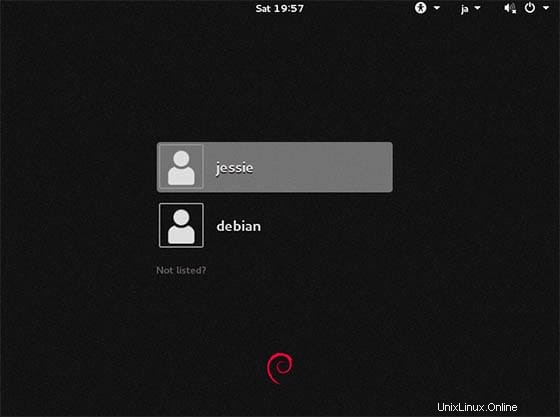
Félicitations ! Vous avez installé GNOME avec succès. Merci d'avoir utilisé ce didacticiel pour installer l'environnement de bureau GNOME sur le système Debian 10 Buster. Pour obtenir de l'aide supplémentaire ou des informations utiles, nous vous recommandons de consulter le site Web officiel de GNOME .